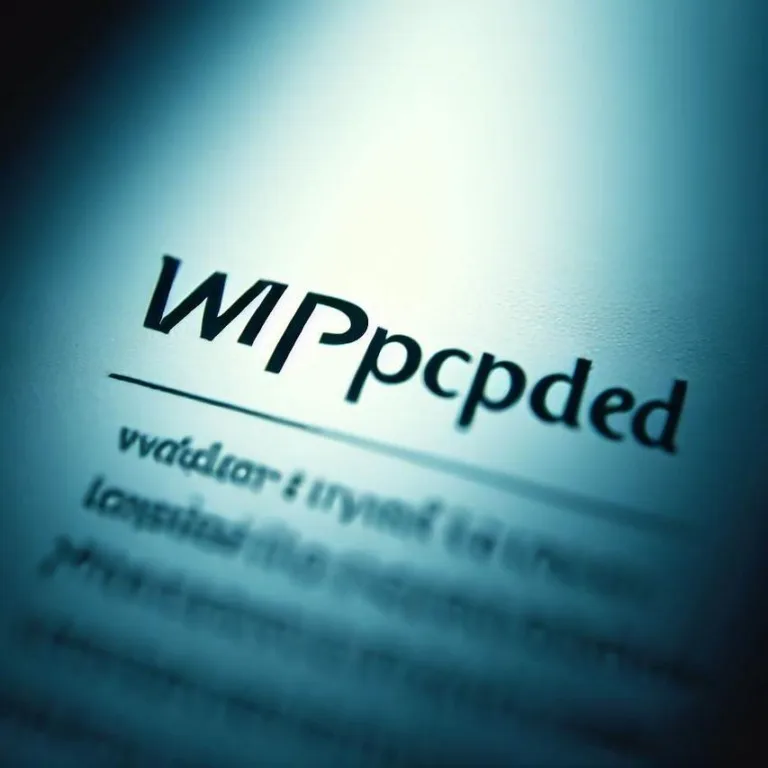Folder AppData w systemie Windows jest jednym z kluczowych miejsc przechowujących dane aplikacji oraz ustawienia użytkownika. W tym artykule dowiesz się, co to jest folder AppData, gdzie go znajdziesz, jakie są jego podfoldery i jak zarządzać jego zawartością.
Czym jest folder AppData?
Folder AppData to ukryty katalog w systemie operacyjnym Windows, w którym aplikacje przechowują dane specyficzne dla użytkownika. Znajdują się tu m.in. pliki konfiguracyjne, preferencje, tymczasowe dane oraz cache aplikacji. To miejsce, w którym programy przechowują informacje dotyczące sesji użytkownika i jego indywidualnych ustawień.
Lokalizacja folderu appdata
Aby znaleźć folder AppData, będziesz musiał przejść przez pewne kroki:
- Otwórz Eksplorator plików.
- W górnym pasku adresu wpisz
%appdata%i naciśnij Enter. - Przekieruje cię to do lokalizacji
C:Usersnazwa_użytkownikaAppDataRoaming.
Podfoldery w folderze appdata
Folder AppData zawiera trzy główne podfoldery: Local, LocalLow i Roaming.
- AppDataLocal: W tym podfolderze aplikacje przechowują dane tymczasowe, cache oraz inne informacje, które nie są wymagane poza lokalnym komputerem.
- AppDataLocalLow: Niektóre starsze aplikacje oraz gry mogą przechowywać swoje dane w tym podfolderze, ale jest to rzadkość.
- AppDataRoaming: To miejsce, w którym większość aplikacji przechowuje dane użytkownika, takie jak ustawienia, profile, historię itp. Te dane mogą być synchronizowane między różnymi urządzeniami, jeśli jest to obsługiwane przez daną aplikację.
Zarządzanie zawartością folderu appdata
Choć folder AppData zawiera ważne dane dla działania aplikacji, można go czasami oczyścić, aby zwolnić miejsce na dysku. Pamiętaj jednak, że usuwanie niektórych danych może wpłynąć na działanie aplikacji. Jeśli potrzebujesz odzyskać miejsce na dysku, możesz wypróbować te kroki:
- Upewnij się, że jesteś zalogowany na koncie administratora.
- Otwórz Eksplorator plików i przejdź do lokalizacji
%appdata%. - Wybierz podfoldery Local i Roaming , a następnie usuń zbędne pliki i foldery.
- Pamiętaj, że usuwanie danych jest trwałe, więc zachowaj ostrożność.
W systemie Windows 7, folder AppData również odgrywa istotną rolę w przechowywaniu danych aplikacji. Proces odnalezienia tego folderu jest podobny do opisanego wyżej. Jednakże, ważne jest, aby pamiętać o konkretnym umiejscowieniu folderu AppData w systemie Windows 7.
Faqs
1. Co to jest folder AppData Local?
Folder AppDataLocal zawiera dane tymczasowe i cache aplikacji, które nie są wymagane poza lokalnym komputerem.
2. Czy mogę usunąć zawartość folderu AppData?
Tak, można usunąć niepotrzebne pliki z folderów AppDataLocal i AppDataRoaming, ale trzeba zachować ostrożność, aby nie usunąć ważnych danych aplikacji.
3. Jak znaleźć folder AppData w systemie Windows?
Aby znaleźć folder AppData, otwórz Eksplorator plików, wpisz %appdata% w pasku adresu i naciśnij Enter. Przekieruje cię to do lokalizacji folderu AppData.
4. Czy folder AppData jest widoczny?
Domyślnie folder AppData jest ukryty, aby chronić ważne dane systemowe. Musisz wpisać ścieżkę bezpośrednio lub włączyć widoczność ukrytych folderów, aby go zobaczyć.
5. Czy folder AppData jest ważny?
Tak, folder AppData jest istotny, ponieważ przechowuje dane konfiguracyjne oraz preferencje aplikacji, co wpływa na ich działanie dla danego użytkownika.